जीमेल साइडबार से चैट या मीट कैसे निकालें
अनेक वस्तुओं का संग्रह / / August 05, 2021
हमने देखा है कि कैसे इस महामारी ने लोगों के आपस में बातचीत करने के तरीके को बदल दिया है। इसलिए और बहुराष्ट्रीय संस्थाएँ भी अपने कर्मचारियों को घर से काम करने देने के नए मानदंड को अपना रही हैं। इसने वीडियो कॉलिंग को जन्म दिया है और पहली बात जो हमारे दिमाग में आई है, जिसने लोकप्रियता हासिल की है और देखा है कि इसके उपयोग में उछाल है जूम ऐप। जिसके बाद अन्य सभी टेक कंपनियों ने अपने पहले से उपलब्ध वीडियो कॉलिंग ऐप को शुरू करना या चमकाना शुरू कर दिया। यही हाल गूगल मीट और गूगल चैट का भी है।
पिछले कुछ महीनों में, Google ने ज़ूम टू ऐप के साथ सम्मिलित करने के लिए Google Meet में कई सुविधाएँ जोड़ दी हैं। वास्तव में, इसने Google Hangouts को Google Chats से भी बदल दिया है। Google चैट और मीट दोनों अब Google खाते के स्वामी के लिए उपलब्ध हैं। और चीजों को थोड़ा और आगे ले जाते हुए, Google ने Google चैट और मीट दोनों को सीधे जीमेल ऐप में एकीकृत कर दिया है। अतिरंजित यह लग सकता है लेकिन Google ने दोनों ऐप्स को साइडबार पर सही भरा है। कई लोगों को यह बहुत कष्टप्रद लगा।
अच्छी बात यह है कि हमारे पास उन सभी लोगों के लिए एक समाधान है जो देख रहे हैं कि कैसे वे जीमेल साइडबार के तहत इस मजबूर गूगल मीट और चैट विकल्प को छिपा सकते हैं। समाधान बहुत सरल है, केवल जब आप इसे जानते हैं। इस पोस्ट का उद्देश्य ठीक यही करना है। इसलिए, कहा जा रहा है कि, हम सीधे लेख में कूदते हैं और देखते हैं कि आप साइडबार से Google मीट या चैट को कैसे छिपा सकते हैं।

जीमेल साइडबार से चैट या मीट कैसे निकालें?
उन दो महत्वपूर्ण चीजों तक आसान पहुँच होना अच्छा है जो Google उन सभी उपयोगकर्ताओं के लिए एक समाधान के रूप में पेश कर रहा है जो या तो घर से काम कर रहे हैं या ऑनलाइन अपनी कक्षाओं में भाग ले रहे हैं। हालांकि, सामान्य उपयोगकर्ताओं के लिए, यह बहुत कष्टप्रद है। उपयोगकर्ताओं को इस बारे में सबसे बड़ी चिंता यह है कि अब उनके पास जीमेल विकल्पों के लिए दृश्यता सीमित है। इसके अलावा, यदि आप Google मीट या चैट का उपयोग नहीं करते हैं, तो विकल्प निरर्थक हैं और बस साइडबार में चारों ओर लाइएंगे।
आइए उन चरणों को देखें जिन्हें आप Google चैट को अक्षम करने और जीमेल साइडबार से मिलने के लिए अनुसरण कर सकते हैं
- Gmail का वेब संस्करण खोलें।
- गियर आइकन पर क्लिक करें या समायोजन आइकन।
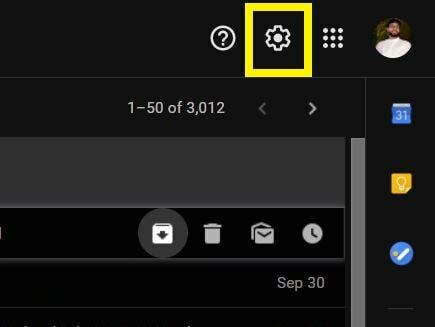
- पर क्लिक करें सभी सेटिंग्स देखें विकल्प।
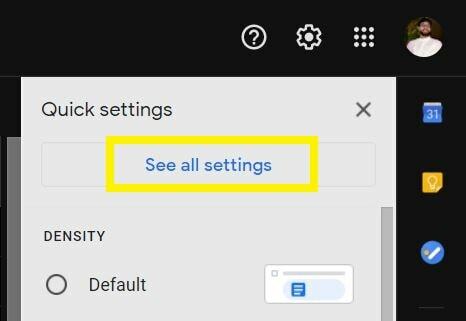
- को सिर चैट और मिलो टैब जैसा कि नीचे दी गई छवि में दिखाया गया है।

- बस चयन करें चैट बंद करें Google चैट और के लिए विकल्प मुख्य मेनू में मिलो अनुभाग छिपाएँ गूगल मीट का विकल्प।
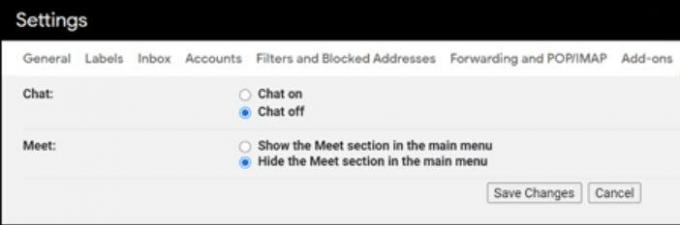
- बस!
इसके बाद यह पेज अपने आप रीलोड हो जाएगा और गूगल मीट और चैट ऑप्शन को साइडबार से गायब कर देगा। यहां बताया गया है कि Google Gmail और चैट विकल्प दोनों को अक्षम करने के बाद आपका Gmail एप कैसे दिखेगा:
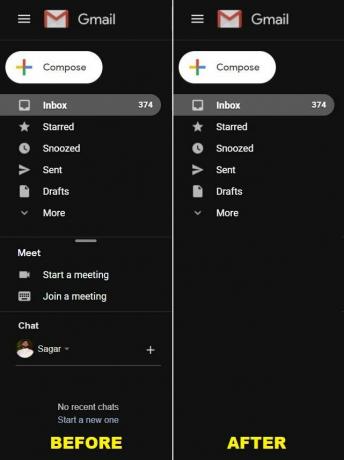
लपेटें!
तो, वहाँ आप इस पोस्ट में मेरी तरफ से है। कदम बहुत सरल और सीधे हैं। जीमेल साइडबार से Google चैट और मीट विकल्प को बंद करने में कोई जटिल कदम शामिल नहीं है। यदि आप इस सामग्री को पसंद करते हैं और अधिक सामग्री पढ़ना चाहते हैं, तो इस तरह के भयानक कवरेज के लिए, आप हमारे चेक आउट करने के लिए सिर कर सकते हैं विंडोज गाइड, गेमिंग गाइड, सोशल मीडिया गाइड, आई - फ़ोन, तथा Android मार्गदर्शिकाएँ अधिक पढ़ने के लिए हमारी सदस्यता के लिए सुनिश्चित करें यूट्यूब चैनल Android, iOS और गेमिंग से संबंधित भयानक वीडियो के लिए। तो, अगली पोस्ट तक... चीयर्स!
मेरा काम Android Authority, Android Police, Android Central, BGR, Gadgets360, GSMArena, और अधिक पर प्रकाशित किया गया है। सिक्स सिग्मा और गूगल सर्टिफाइड डिजिटल मार्केटर जो गिटार बजाना, यात्रा करना और कॉफी पीना पसंद करते हैं। उद्यमी और ब्लॉगर।



